Cách gửi video trên 100MB qua Zalo đơn giản và hiệu quả
Cách gửi video trên 100MB qua Zalo khá dễ để thực hiện dù cho bạn không chuyên về công nghệ. Chỉ cần vài thao tác đơn giản, việc chia sẻ các video của bạn sẽ hoàn thành trong vòng chưa tới 1 phút. Hãy cùng tìm hiểu chi tiết về các cách gửi video nặng qua Zalo trong bài viết dưới đây của Sforum.
Tại sao không gửi được video trên 100MB qua Zalo?
Hiện nay, Zalo đang là một trong những ứng dụng chia sẻ hình ảnh, video được đông đảo người dùng ưa chuộng. Tuy nhiên, trong một số trường hợp, người dùng đã phản ánh về việc không thực hiện được cách gửi video trên 100MB qua Zalo. Nguyên nhân có thể là vì:
- Vượt quá dung lượng: Ở thời điểm hiện tại, nếu sử dụng điện thoại để gửi video, giới hạn chỉ tối đa 100MB. Còn nếu sử dụng Zalo PC hoặc Zalo Web, hạn mức này đang là tối đa 1GB. Vì vậy, nhiều khả năng bạn sẽ không gửi được video nếu vượt quá 2 giới hạn này.
- Kết nối mạng yếu: Thông thường, các clip, video thường có dung lượng khá lớn nên cần kết nối mạng mạnh và ổn định. Nếu ở nơi có nhiều vật chắn sóng, ở xa nguồn phát sóng hay trong phòng kín, việc tải lên khó có thể hoàn thành.
- Hết dữ liệu di động: Một số người dùng thường sử dụng kết nối mạng di động để chia sẻ video qua Zalo. Điều này khiến dữ liệu di động tiêu hao nhanh hơn và có thể cạn trước khi kịp tải xong clip.
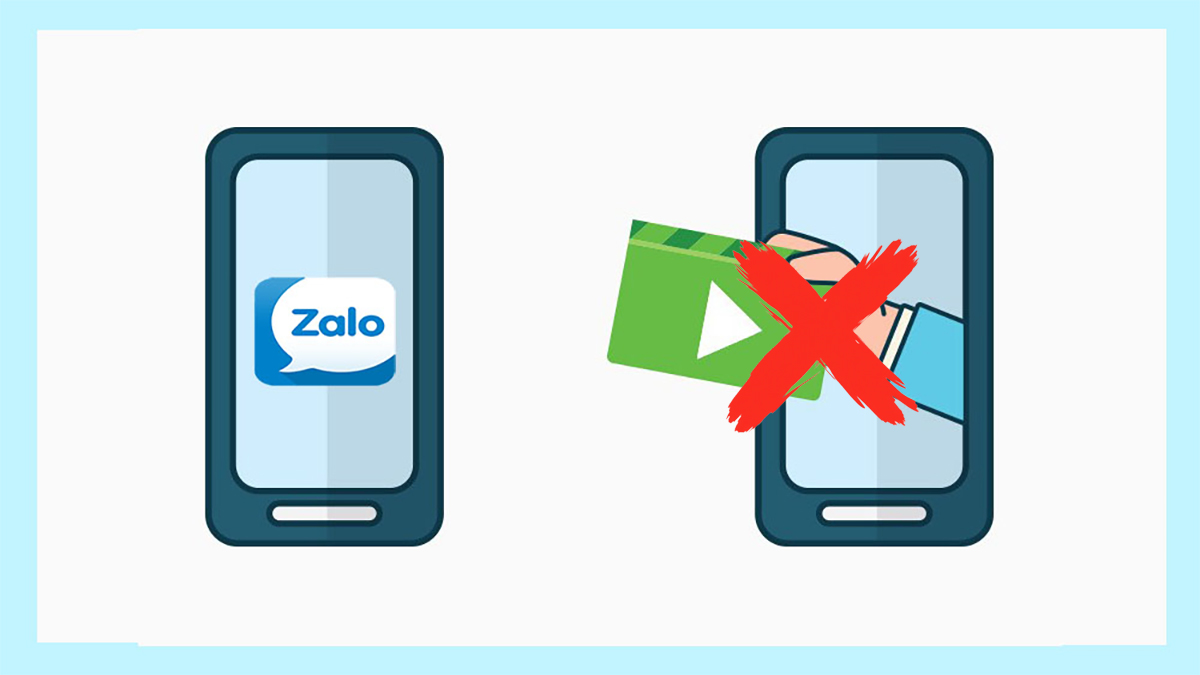
Cách gửi video trên 100MB qua Zalo trên điện thoại
Do giới hạn nên với cách gửi video trên 100MB qua Zalo trên điện thoại, bạn cần phải nén dung lượng video. Các bước nén video với ứng dụng Video Compressor (tương thích trên Android và iOS) như sau:
1. Cài đặt ứng dụng:
- Mở App Store (đối với iOS), tìm kiếm từ khóa “Video Compressor” và cài đặt ứng dụng.
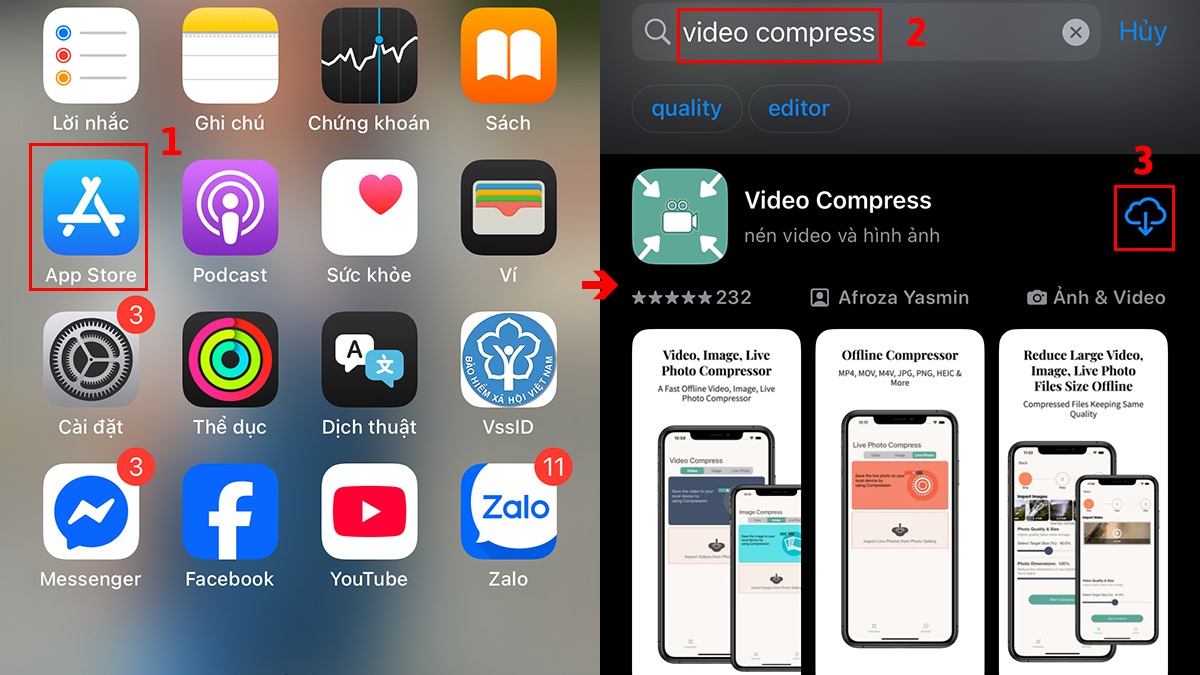
2. Tải video lên Video Compressor:
- Mở ứng dụng > Chọn “Nhập video từ Thư viện Ảnh” > Chọn video trên 100MB muốn nén.
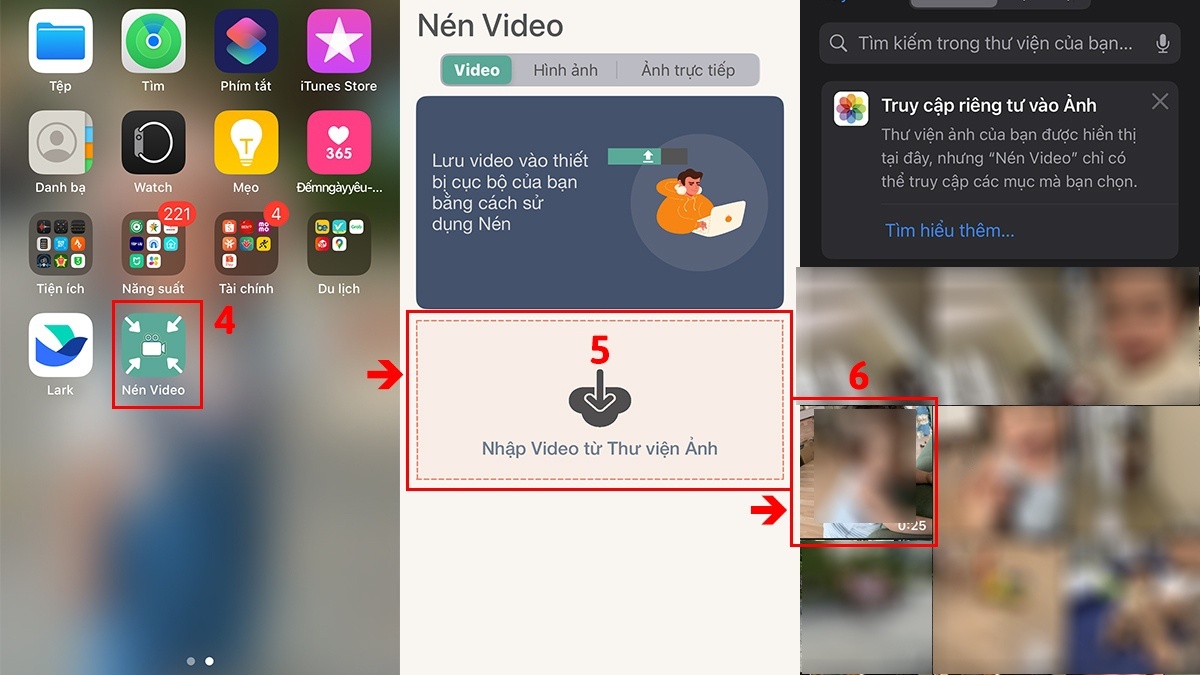
3. Lựa chọn dung lượng:
- Ấn “Chọn kích thước mục tiêu” từ 10% - 100% với phần trăm càng nhỏ, dung lượng video nén càng nhiều. Sau đó, chọn “Xem trước” để đánh giá chất lượng video đã nén > Chọn “Đã lưu” nếu hài lòng với chất lượng.
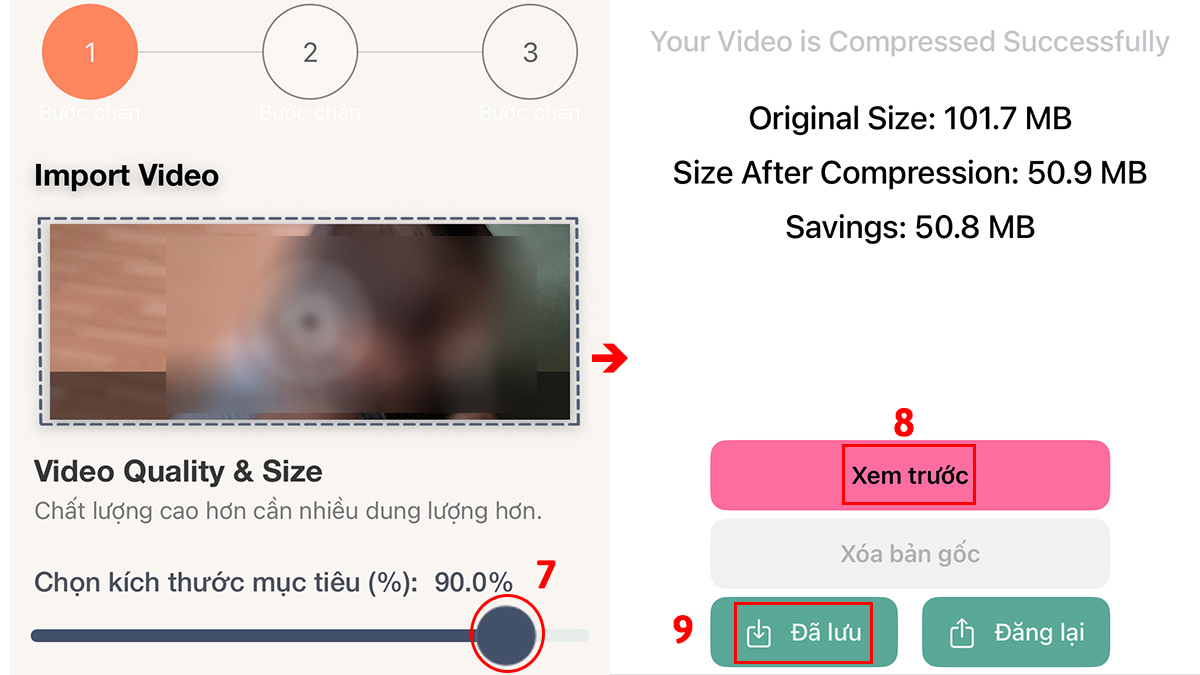
Sau khi nén thành công, bạn chỉ cần 3 bước để chia sẻ video tới người khác. Các bước gồm:
1. Đăng nhập:
- Mở Zalo và tìm kiếm người nhận.
2. Chọn video:
- Ở đoạn hội thoại, ấn vào biểu tượng ba chấm nằm bên dưới góc phải > Chọn “Tài liệu” (biểu tượng hình ghim).
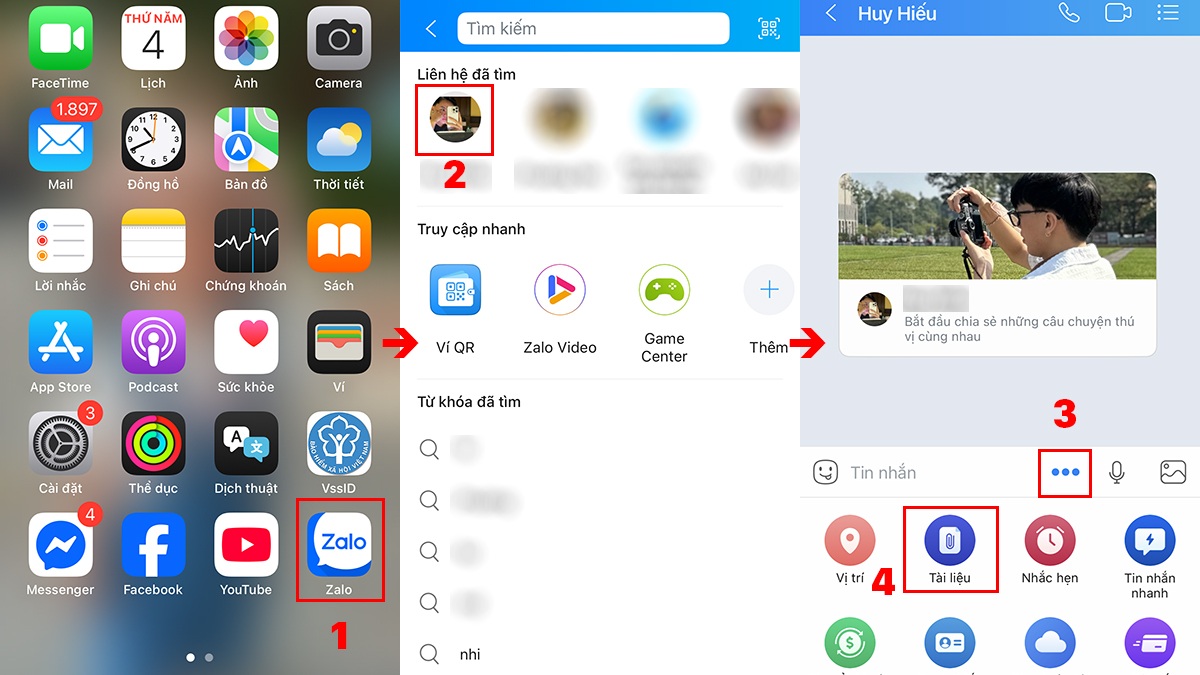
3. Chia sẻ video:
- Chọn video muốn chia sẻ và ấn nút Gửi. Nếu trường hợp video lớn hơn 100MB một chút (khoảng 101MB - 102MB), Zalo sẽ tự động hạ dung lượng giúp bạn.
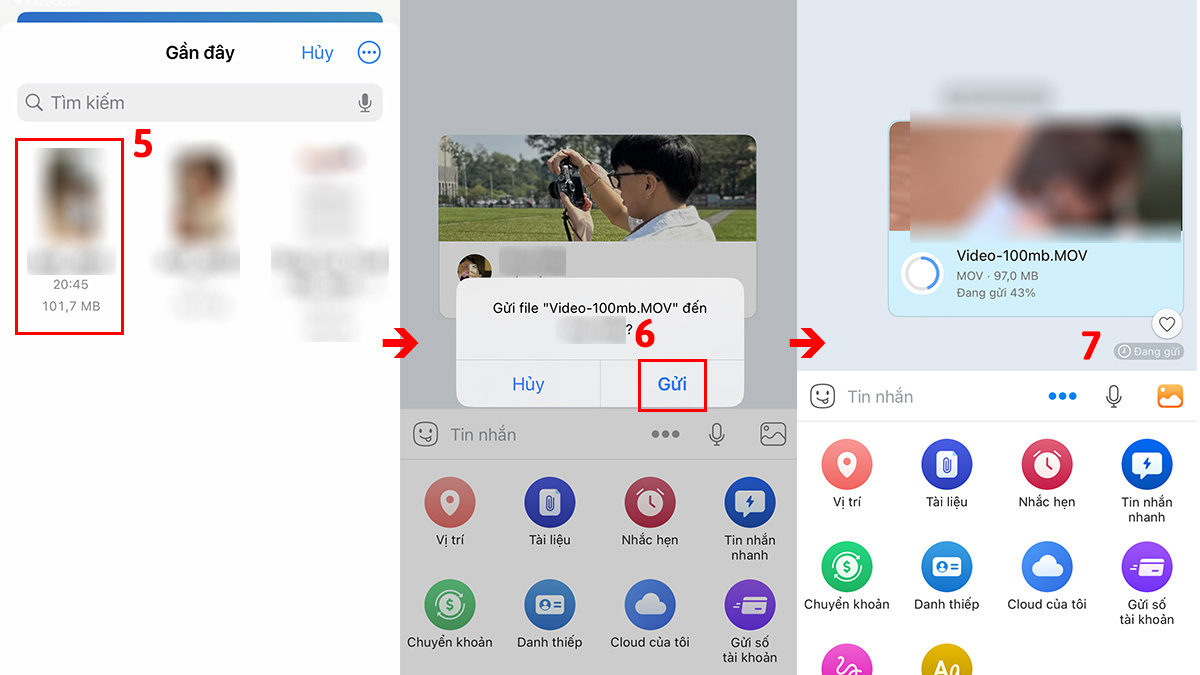
Với thông tin từ Sforum, chắc hẳn bạn sẽ không khó khăn gì khi sử dụng điện thoại để gửi video qua Zalo. Vậy nên, hãy lựa ngay các sản phẩm điện thoại quay video 4k đỉnh cao dưới đây để có những thước phim đầy hấp dẫn:
[Product_Listing categoryid="3" propertyid="" customlink="https://cellphones.com.vn/mobile.html?mobile_camera_feature=quay-video-4k" title="Các dòng điện thoại quay video 4K đang được quan tâm nhiều tại CellphoneS"]
Cách gửi video trên 100MB qua Zalo trên máy tính
Gửi video vượt quá 100MB Zalo trên máy tính sẽ không cần phải nén như trên điện thoại, chỉ cần giới hạn dưới 1GB là được. Các bước thực hiện gồm:
1. Đăng nhập:
Mở ứng dụng Zalo hoặc truy cập Zalo phiên bản web rồi đăng nhập.
2. Chọn video:
- Chọn người nhận > Ấn vào biểu tượng hình ghim > Ấn “Chọn file”.
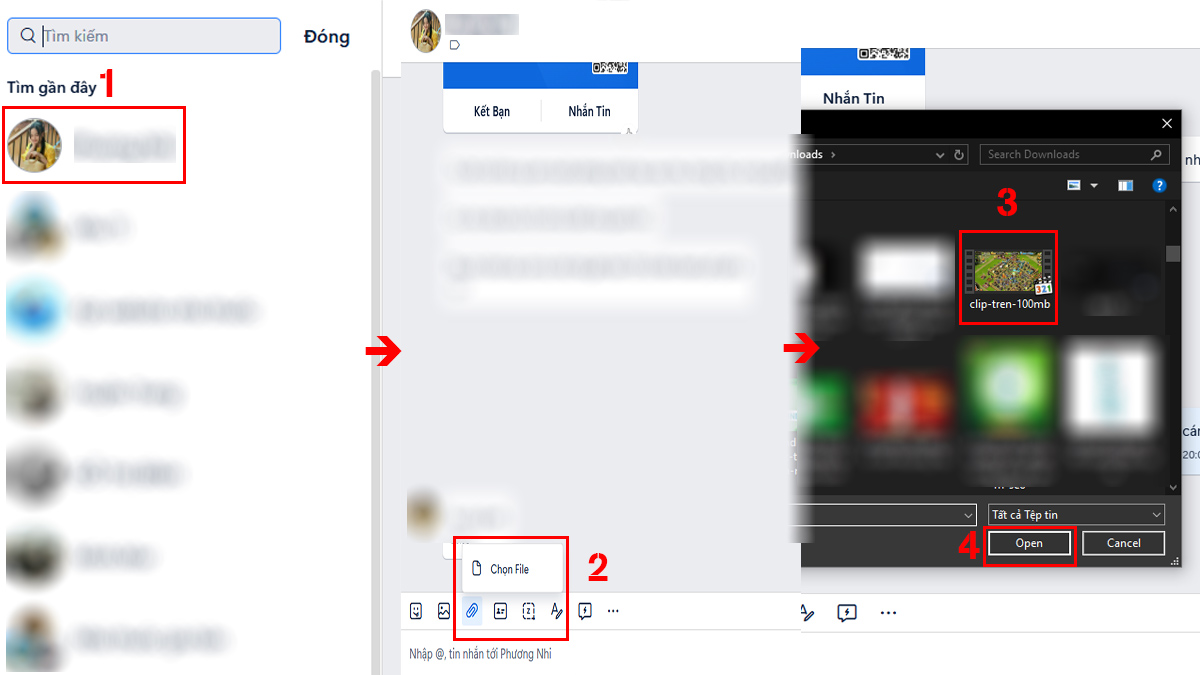
3. Gửi video:
- Chọn video muốn gửi rồi ấn nút “Open” hoặc ấn chuột 2 lần vào video để chia sẻ clip đến người nhận.
Sử dụng Google Drive để gửi video dung lượng lớn qua Zalo
Một trong những cách gửi video trên 100MB qua Zalo không thể không biết chính là sử dụng Google Drive. Đây cũng là cách gửi video trên 1GB qua Zalo được đông đảo người dùng áp dụng. Các bước thực hiện gồm:
1. Đăng nhập:
- Dùng máy tính đăng nhập vào Google Drive.
2. Tải video:
- Chọn “Mới (hình dấu +)” (nằm góc trái màn hình) > Chọn “Tải tệp lên” > Chọn video muốn gửi rồi ấn “Open”.
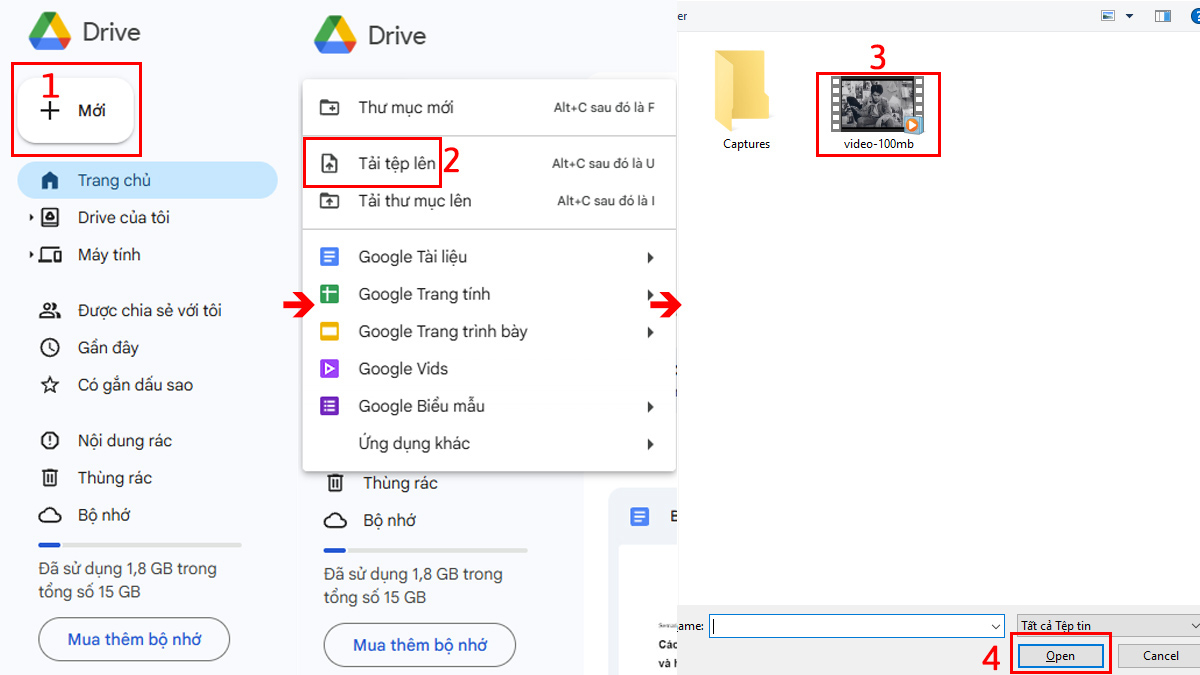
3. Chia sẻ quyền:
- Chờ clip tải lên hoàn tất rồi mở lên > Chọn “Chia sẻ (góc phải màn hình” > Ở mục Quyền truy cập chung, bạn sẽ chọn chia sẻ quyền “Người xem” và ấn “Xong”.
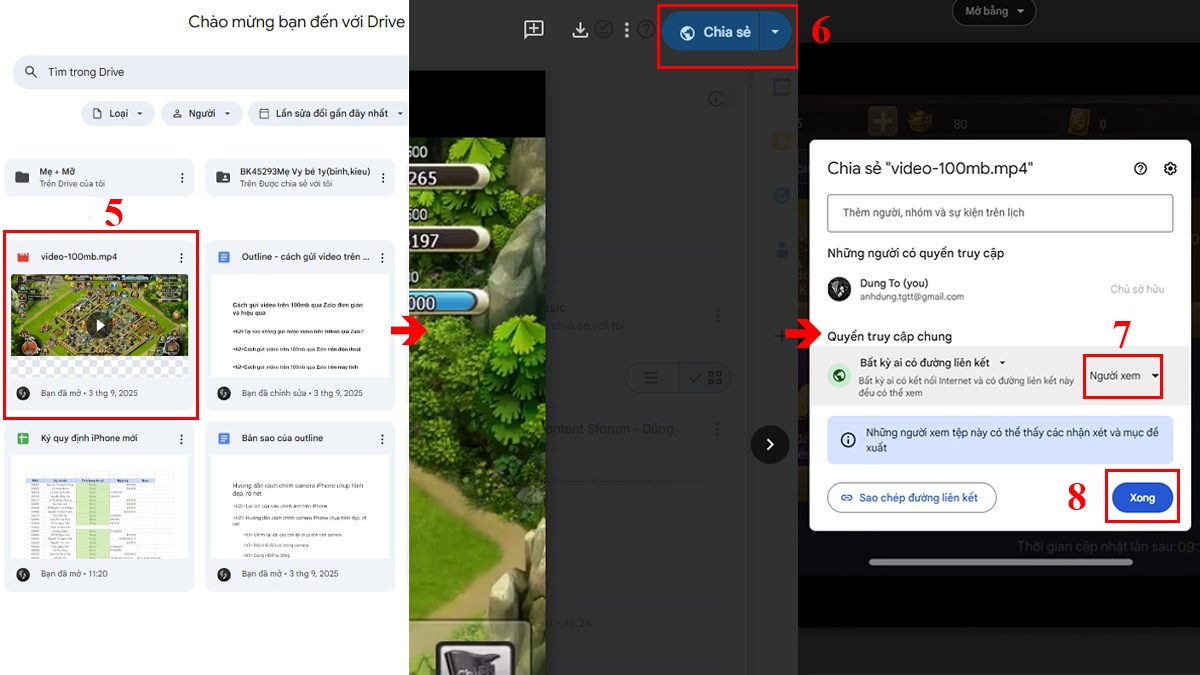
4. Lấy & gửi liên kết:
- Để lấy link chia sẻ video, bạn sẽ thấy bên cạnh nút “Chia sẻ” có hình mũi tên > Ấn vào mũi tên, chọn “Sao chép đường liên kết”.
- Mở Zalo, chọn người nhận > Ấn tổ hợp phím Ctrl + V > Gửi liên kết Google Drive vừa sao chép để chia sẻ video.
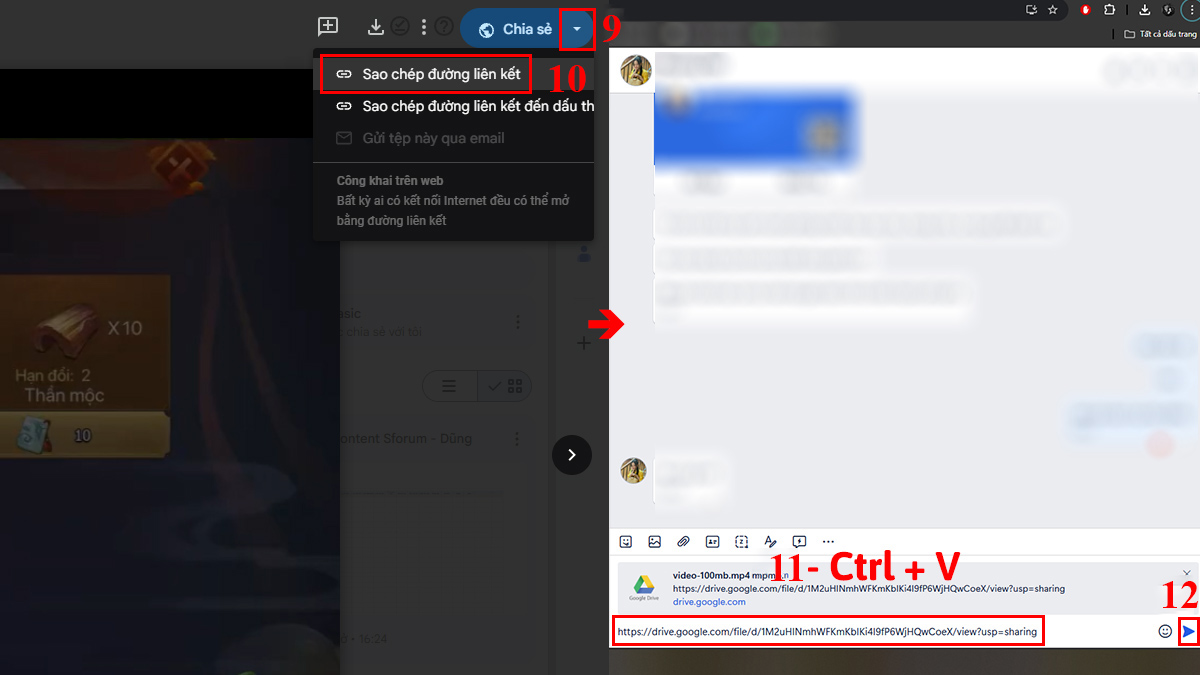
Một số lưu ý khi gửi video dung lượng lớn qua Zalo
Có thể thấy, cách gửi video quá 100MB qua Zalo trên điện thoại hay máy tính đều không phức tạp. Dù vậy, để tránh gặp những trục trặc không cần thiết, bạn nên ghi nhớ 3 lưu ý dưới đây.
Kiểm tra kết nối internet
Điều quan trọng hàng đầu khi gửi video nặng qua Zalo chính là đảm bảo kết nối internet mạnh. Nếu kết nối không ổn định, bất kỳ cách gửi video trên 100MB qua Zalo nào cũng không thể thành công. Nên ở gần bộ phát sóng wifi và hạn chế sử dụng dữ liệu di động để tải video nhanh chóng hơn.
Đảm bảo ứng dụng Zalo được cập nhật
Việc cập nhật Zalo phiên bản mới nhất sẽ giúp tăng cường hiệu suất của ứng dụng mỗi khi sử dụng. Nhờ đó, việc gửi video dung lượng lớn qua Zalo đảm bảo mượt mà, ổn định và nhanh chóng hơn. Chưa kể, nếu sử dụng phiên bản cũ, tính bảo mật sẽ không cao cũng như dễ gặp lỗi sự cố hơn.

Kiểm tra dung lượng video trước khi gửi
Nếu gửi trực tiếp, hãy kiểm tra dung lượng để chắc chắn video muốn chia không vượt quá giới hạn 1GB. Còn nếu quá giới hạn này, bạn cần sử dụng cách gửi video trên 100MB qua Zalo bằng Google Drive. Do đó, việc kiểm tra này sẽ giúp bạn lựa chọn đúng biện pháp thích hợp nhất.
Cách gửi video trên 100MB qua Zalo đã được hướng dẫn chi tiết đầy đủ dành cho bạn. Hãy sử dụng chúng để chia sẻ những đoạn clip hấp dẫn với chất lượng sắc nét tới người thân và bạn bè. Đừng quên tìm hiểu thêm những thủ thuật hay khi sử dụng Zalo, Facebook và Tiktok tại Sforum nhé.
Đọc thêm: Mẹo sử dụng ứng dụng, thủ thuật Zalo


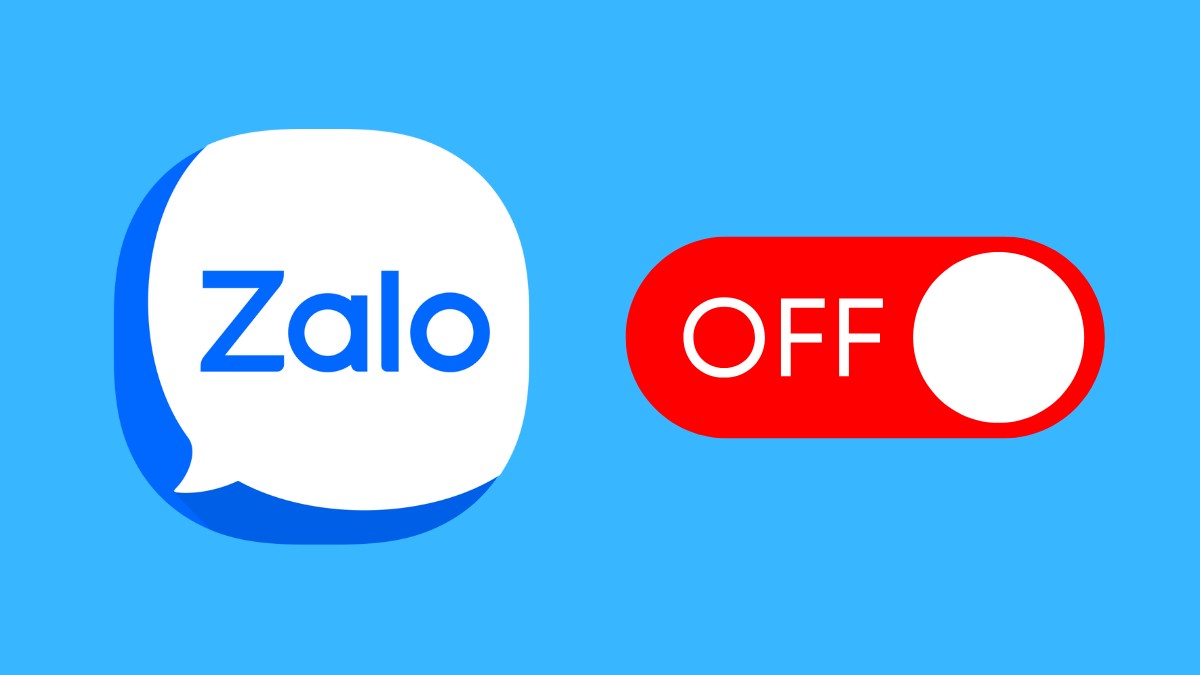


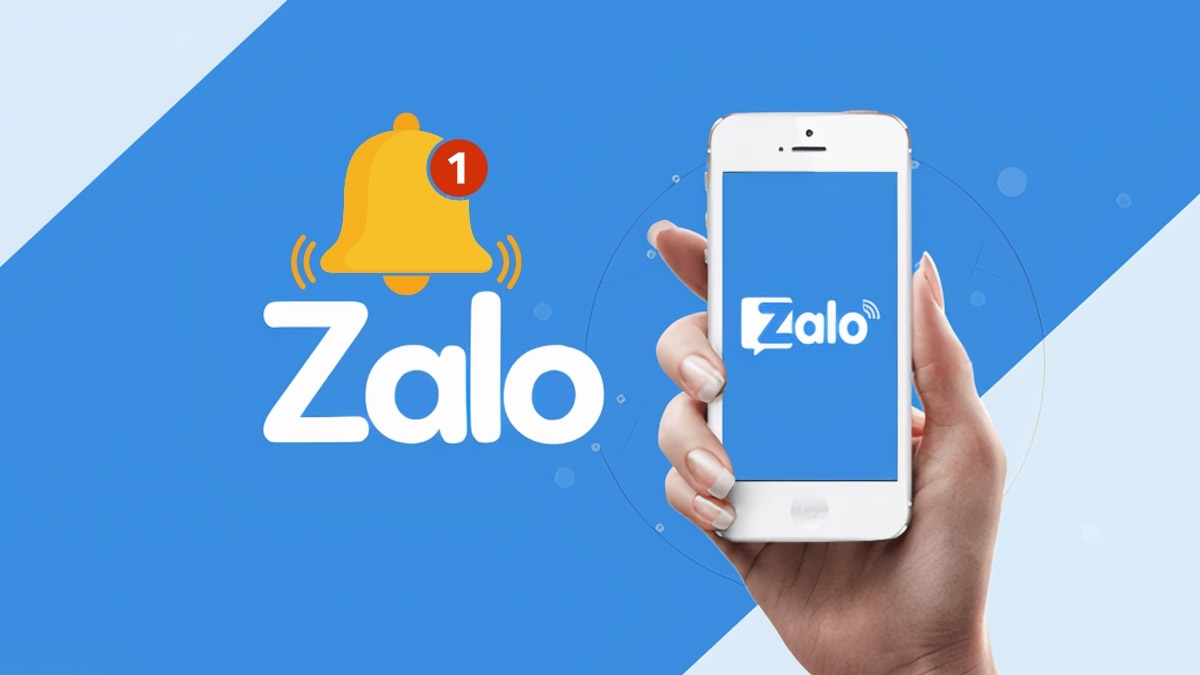
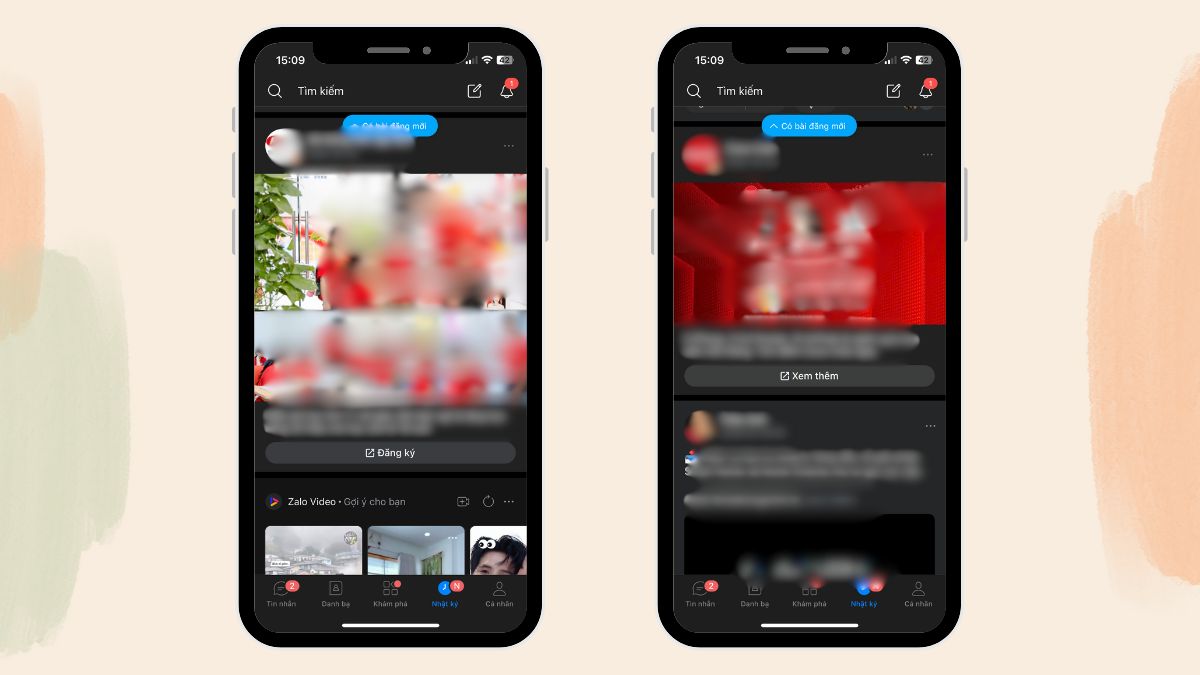
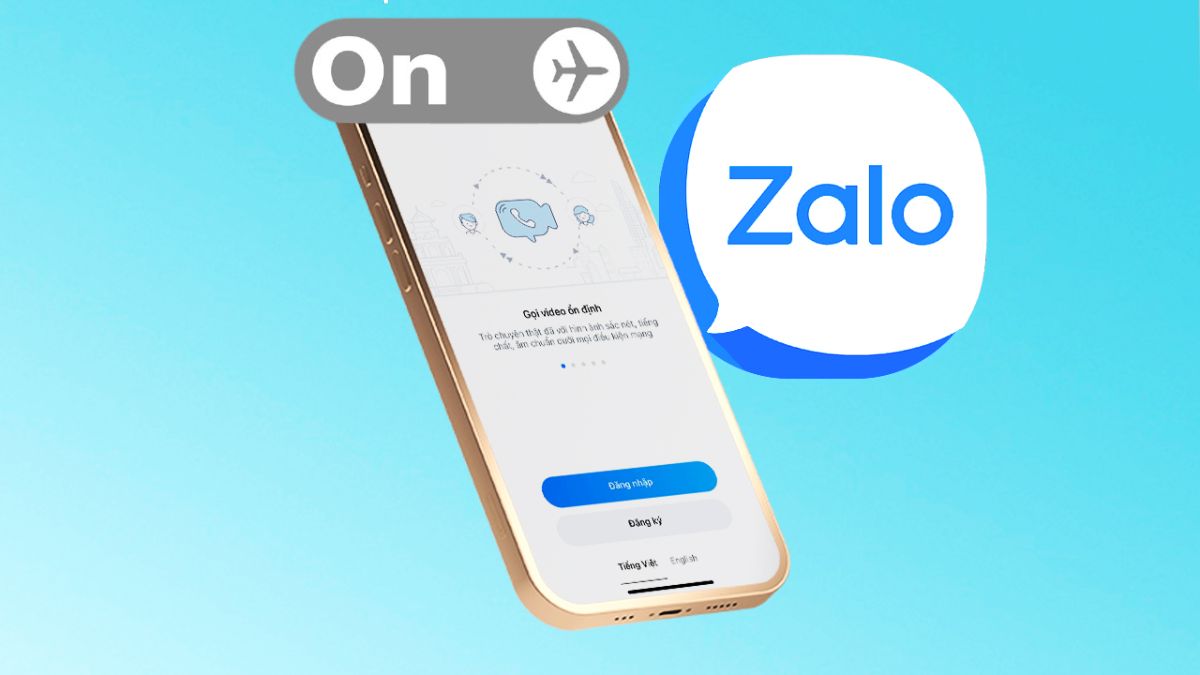
Bình luận (0)